近日有关于Word2007怎么做七彩霓虹字的问题受到了很多网友们的关注,大多数网友都想要知道Word2007怎么做七彩霓虹字的具体情况,那么关于到Word2007怎么做七彩霓虹字的相关信息,小编也是在网上进行了一系列的信息,那么接下来就由小编来给大家分享下小编所收集到与Word2007怎么做七彩霓虹字相关的信息吧(以下内容来自于网络非小编所写,如有侵权请与站长联系删除)
操作步骤:
1、选中要调为动态效果的文字,单击右键,在弹出的快捷菜单中选择字体命令;
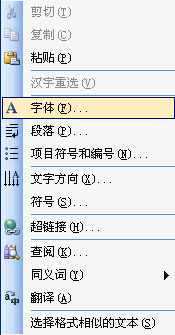
2、弹出字体对话框,在文字效果选项卡中选择七彩霓虹即可,如图所示。

效果如图所示:

如果不能在word中直接找到,我们还可以用vba代码来实现:
用Word2007打开文档,选中需要设置文字效果的文字;
按组合键Alt+F11,调出“Microsoft Visual Basic”对话框
在“Microsoft Visual Basic”对话框左下角的“立即窗口”中输入下面的代码后回车:
Selection.Font.Animation=wdAnimationMarchingRedAnts
如图:

上面是红色蚂蚁线的效果(赤水情深),Word2003中所有文字效果对应代码如下:
赤水情深Selection.Font.Animation=wdAnimationMarchingRedAnts
乌龙绞柱Selection.Font.Animation=wdAnimationMarchingBlackAnts
七彩霓虹Selection.Font.Animation= wdAnimationLasVegasLights
闪烁背景Selection.Font.Animation=wdAnimationBlinkingBackground
亦幻亦真Selection.Font.Animation= wdAnimationShimmer
礼花绽放Selection.Font.Animation=wdAnimationSparkleText
应用时,只需要将第3步代码替换即可。
能设置文字效果,自然也能取消,方法同上,只需将第3步的代码换成下面这行就可以了。
Selection.Font.Animation=wdAnimationNone
也可以用下面方法取消文字效果:
打开word,Alt+F11,在弹出窗口“Microsoft Visual Basic”中,插入模块,粘贴以下代码
Sub 取消文字效果()
Selection.Font.Animation = wdAnimationNone
End Sub
END
